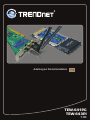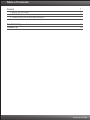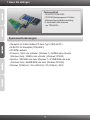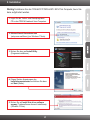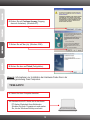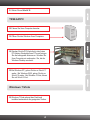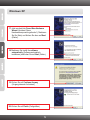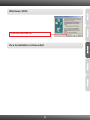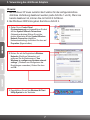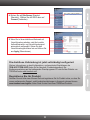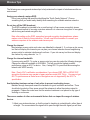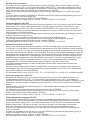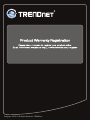Trendnet TEW-641PC Quick Installation Guide
- Kategorie
- Netzwerkkarten
- Typ
- Quick Installation Guide
Dieses Handbuch eignet sich auch für

Anleitung zur Schnellinstallation
TEW-641PC
TEW-643PI
1.03

Deutsch
Troubleshooting 9
Wireless Tip 10
1
1.
2. 2
3. 7
Bevor Sie anfangen
Installation
Verwendung des drahtlosen Adapters
1
Table of Contents
Version 01.27.2010

1
1. Bevor Sie anfangen
Packungsinhalt
Systemanforderungen
?
?CD-ROM (Dienstprogramm & Treiber)
?Mehrsprachige Installationsanleitung
?2 abnehmbare 2dbi-Antennen
(nur TEW-643PI)
TEW-641PC/TEW-643PI
?
?32-Bit PCI-2.2-Steckplatz (TEW-643PI)
?CD-ROM-Laufwerk
?Prozessor: 1GHz oder schneller (Windows 7) / 800MHz oder schneller
(Windows Vista) / 300Mhz oder schneller (Windows XP/2000)
?Speicher: 1GB RAM oder mehr (Windows 7) / 512MB RAM oder mehr
(Windows Vista) / 256MB RAM oder mehr (Windows XP/2000)
?Windows 7(32/64-bit) / Vista (32/64-bit) / XP (32/64-bit) / 2000
Steckplatz für 32-Bit-CardBus PC-Karte Typ II (TEW-641PC)

2
2. Installation
1. Legen Sie die Treiber- und Dienstprogramm-
CD in das CDROM-Laufwerk Ihres Computers.
Wichtig! Installieren Sie den TEW-641PC/TEW-643PI NICHT im Computer, bevor Sie
dazu aufgefordert werden.
2. Klicken Sie auf Run autorun.exe
(setup.exe ausführen) (nur Windows 7/Vista).
3. Klicken Sie dann auf Install Utility
(Programm installieren).
4. Folgen Sie den Anweisungen des
Installationsassistenten und klicken Sie dann
auf Next (Weiter).
5. Klicken Sie auf Install this driver software
anyway (Treibersoftware dennoch installieren).
(Windows 7/Vista).

3
6. Klicken Sie auf Continue Anyway (Vorgang
dennoch fortsetzen). (Windows XP).
7. Klicken Sie auf Yes (Ja). (Windows 2000).
10. Stecken Sie die PC-Karte fest in den freien
PC-Karten-Steckplatz Ihres Notebooks.
Schalten Sie Ihren Computer ein und warten
Sie, bis der Windows-Desktop erscheint.
9. Fahren Sie Ihren Computer herunter.
TEW-641PC
Hinweis: Informationen zur Installation der Hardware finden Sie in der
Bedienungsanleitung Ihres Computers.
8. Klicken Sie dann auf Finish (Fertigstellen).

4
TEW-641PC
Windows 7/Vista
12. Fahren Sie Ihren Computer herunter.
13. Öffnen Sie das Gehäuse Ihres Computers.
14. Stecken Sie die PCI-Karte fest in den freien
PCI-Karten-Steckplatz Ihres PCs und bringen
Sie die beiliegende Antenne an. Schalten Sie
Ihren Computer ein und warten Sie, bis der
Windows Desktop erscheint.
15. Bei Windows XP, gehen Sie bis zu Schritt 17
weiter. Bei Windows 2000, gehen Sie bis zu
Schritt 15 weiter. Bei Windows 7/Vista, fahren
Sie mit Schritt 16 fort.
16. Windows 7/Vista erkennt das Gerät und
installiert automatisch die geeigneten Treiber.
11. Gehen Sie zu Schritt 15.

5
Windows XP
17. Jetzt erscheint der Found New Hardware
Wizard (Assistent „Neue
Hardwarekomponente gefunden“). Markieren
Sie No (Nein) und klicken Sie dann auf Next
(Weiter).
18. Markieren Sie Install the software
automatically (Software automatisch
installieren) und licken Sie auf Next (Weiter).
19. Klicken Sie auf Continue Anyway
(Vorgang dennoch fortsetzen).
20. Klicken Sie auf Finish (Fertigstellen).

6
Windows 2000
Ihre Installation ist beendet!
21. Klicken Sie auf Yes (Ja).

7
3. Verwendung des drahtlosen Adapters
Hinweis:
1. Bei Windows XP muss zunächst die Funktion für die konfigurationsfreie
drahtlose Verbindung deaktiviert werden (siehe Schritte 1 und 2). Wenn sie
bereits deaktiviert ist, können Sie mit Schritt 3 fortfahren.
2. Bei Windows 2000/Vista gehen Sie bitte zu Schritt 3.
1. Gehen Sie zu Control Panel
(Systemsteuerung) und doppelklicken Sie dort
auf das Symbol Network Connections
(Netzwerkverbindung).Klicken Sie mit der
rechten Maustaste auf das Symbol Wireless
Network Connection (drahtlose
Netzwerkverbindung) und klicken Sie dann auf
Properties (Eigenschaften).
2. Klicken Sie auf die Registerkarte Wireless
Networks (Drahtlose Netzwerke) und
entfernen Sie die Markierung vor “Use
Windows to configure my wireless network
settings” (Windows zum Konfigurieren der
Einstellungen verwenden). Klicken Sie dann
auf OK.
3. Doppelklicken Sie auf das Wireless-N-Client
Utility-Symbol in der Taskleiste.

8
Die drahtlose Verbindung ist jetzt vollständig konfiguriert
Registrieren Sie Ihr Produkt
Nehmen Sie sich bitte einen Moment Zeit und registrieren Sie Ihr Produkt online, so dass Sie
unsere umfassenden Support- und Kundendienstleistungen in Anspruch nehmen können:
www.trendnet.com/register Vielen Dank für den Kauf eines TRENDnet-Produkts.
Weitere Informationen zu den Konfigurations- und erweiterten Einstellungen der
TEW-641PC/TEW-643PI finden Sie im Abschnitt „Problembehandlung“ der
Bedienungsanleitung auf der beiliegenden Dienstprogramm-CD oder auf der Website von
TRENDnet unter www.trendnet.com.
4. Klicken Sie auf Site Survey (Standort-
Übersicht). Wählen Sie den SSID dann auf
Connect (Verbinden).
5. Wenn Sie in Ihrem drahtlosen Netzwerk mit
Verschlüsselung arbeiten, wird die korrekte
Authentifizierungs- und Verschlüsselungsart
automatisch ausgewählt. Geben Sie den
Verschlüsselungsschlüssel ein und klicken Sie
auz Apply (Übernehmen).
Seite wird geladen ...
Seite wird geladen ...
Seite wird geladen ...
Seite wird geladen ...
Seite wird geladen ...
Seite wird geladen ...
-
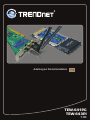 1
1
-
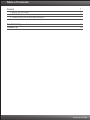 2
2
-
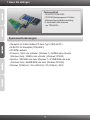 3
3
-
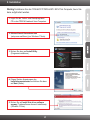 4
4
-
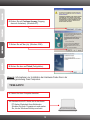 5
5
-
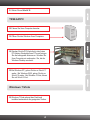 6
6
-
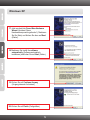 7
7
-
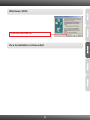 8
8
-
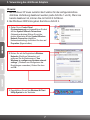 9
9
-
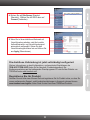 10
10
-
 11
11
-
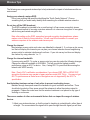 12
12
-
 13
13
-
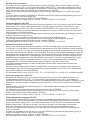 14
14
-
 15
15
-
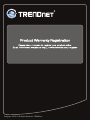 16
16
Trendnet TEW-641PC Quick Installation Guide
- Kategorie
- Netzwerkkarten
- Typ
- Quick Installation Guide
- Dieses Handbuch eignet sich auch für
in anderen Sprachen
- English: Trendnet TEW-641PC
- français: Trendnet TEW-641PC
Verwandte Artikel
-
Trendnet TEW-645UB Quick Installation Guide
-
Trendnet TEW-646UBH Quick Installation Guide
-
Trendnet TEW-652BRP Quick Installation Guide
-
Trendnet RB-TEW-650AP Quick Installation Guide
-
Trendnet TEW-638APB Quick Installation Guide
-
Trendnet TEW-638APB Quick Installation Guide
-
Trendnet TV-IP110WN Quick Installation Guide
-
Trendnet TEW-648UBM Quick Installation Guide
-
Trendnet TV-IP121WN Quick Installation Guide
-
Trendnet RB-TV-IP422WN Quick Installation Guide